Telegram là một phần mềm nhắn tin phổ biến được nhiều người ở Việt Nam sử dụng và tin tưởng. Tuy nhiên, người dùng quan tâm đến mức độ bảo mật của ứng dụng khi sử dụng. Bài viết dưới đây của Công Ty Quảng Cáo Marketing Online Limoseo sẽ hướng dẫn bạn cách bảo mật tin nhắn Telegram một cách đơn giản và dễ dàng.
MỤC LỤC
1. Tại sao bảo mật tin nhắn Telegram?
Tin nhắn trên Telegram cần phải được bảo mật để đảm bảo tính riêng tư và an toàn cho người dùng. Các thông tin cá nhân, thông tin giao dịch hay các thông tin quan trọng khác trong tin nhắn có thể bị đánh cắp hoặc bị lộ ra ngoài nếu không được bảo mật tốt. Telegram cung cấp tính năng bảo mật mạnh mẽ, bao gồm mã hóa dữ liệu, chế độ chat bí mật và tính năng tự hủy tin nhắn, giúp người dùng yên tâm trao đổi thông tin một cách an toàn và bảo mật.
Ngoài ra, Telegram còn cho phép người dùng tạo tài khoản bằng số điện thoại, giúp ngăn chặn các tài khoản giả mạo và các hoạt động lừa đảo trên ứng dụng. Với những tính năng bảo mật này, Telegram là một ứng dụng nhắn tin được người dùng tin tưởng và sử dụng rộng rãi trên toàn thế giới.
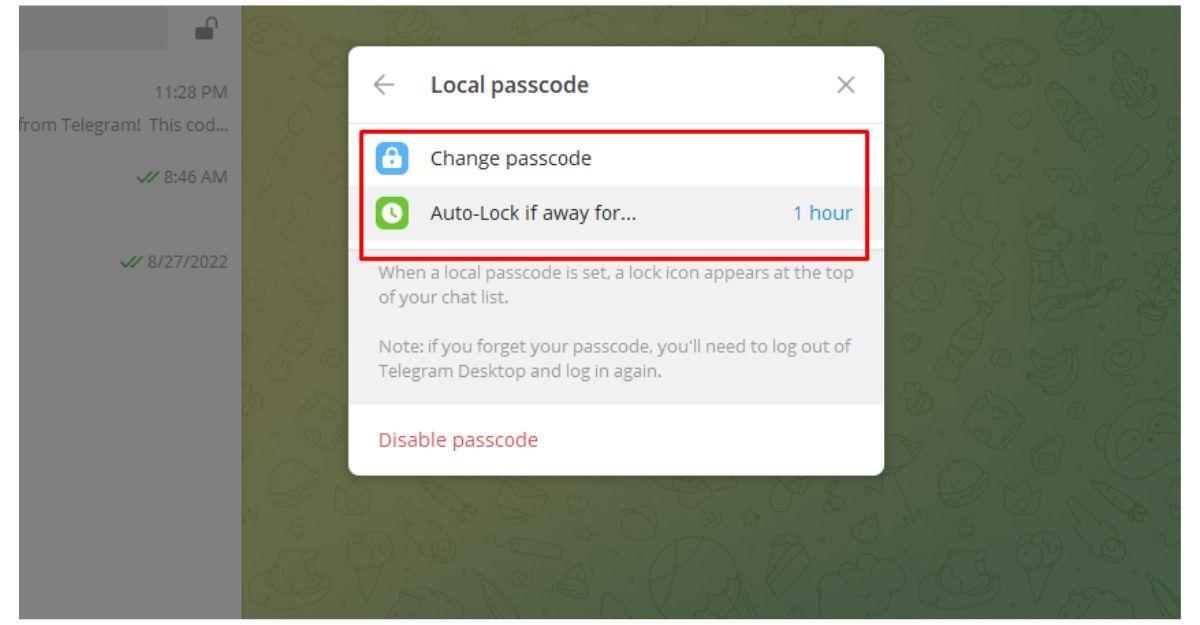
2. Hướng dẫn đặt khóa ứng dụng Telegram trên hệ điều hành Android
- Bước 1: Mở ứng dụng Telegram trên điện thoại Android của bạn > Chọn biểu tượng Menu gồm 3 dấu gạch ngang > Chọn Cài đặt.
- Bước 2: Chọn Bảo mật và riêng tư > Tại mục Bảo mật, chọn tùy chọn Khóa mật khẩu.
- Bước 3: Bật tùy chọn Khóa mật khẩu bằng cách chuyển đổi thanh trượt sang vị trí bên phải > Nhập mật khẩu và xác nhận mật khẩu của bạn.
- Bước 4: Tùy chọn Mở khóa bằng vân tay sẽ được kích hoạt mặc định. Nếu không muốn sử dụng chức năng này, bạn có thể vô hiệu hóa nó. Telegram sẽ tự động khóa ứng dụng bằng mật khẩu sau một thời gian nhất định. Bạn có thể tùy chỉnh thời gian khóa bằng cách chọn tùy chọn Khóa tự động và chọn thời gian phù hợp. Khi đã hoàn thành, bấm nút Lưu để lưu lại.
- Bước 5: Để khóa ứng dụng thủ công, bạn có thể nhấn vào biểu tượng Khóa ở giao diện chính của ứng dụng. Khi truy cập lại ứng dụng, bạn sẽ được yêu cầu nhập mật khẩu để đăng nhập.
- Bước 6: Để tắt tính năng khóa ứng dụng, bạn quay lại mục Khóa mật khẩu > Nhập mật khẩu của ứng dụng > Tắt tùy chọn Khóa mật khẩu bằng cách chuyển đổi thanh trượt sang vị trí bên trái.
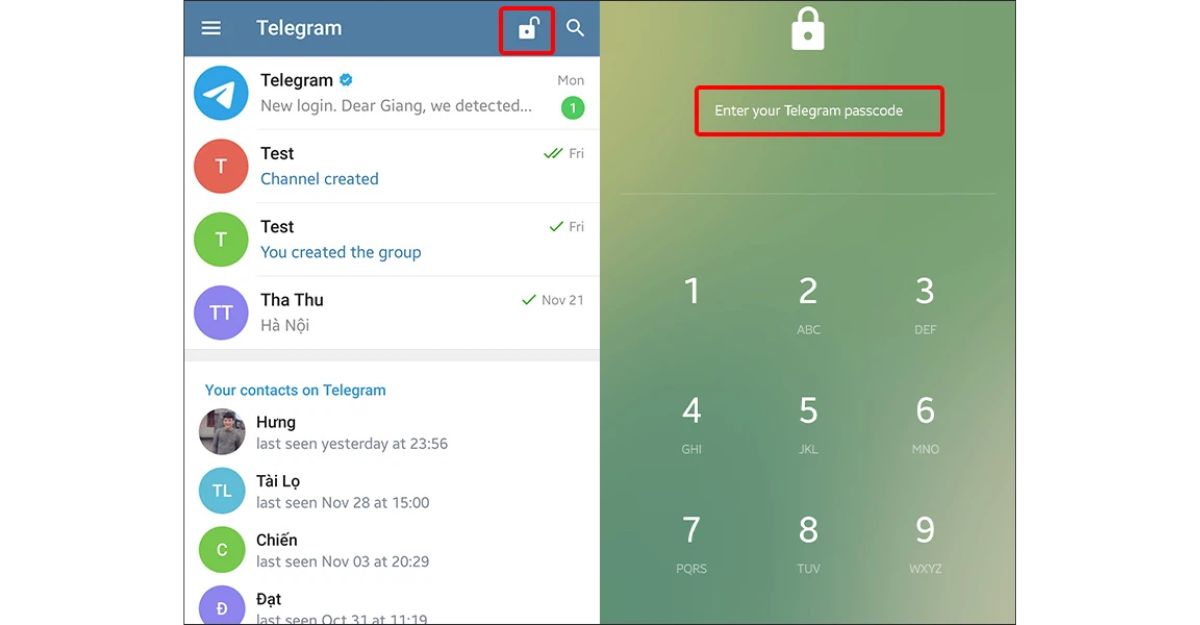
3. Hướng dẫn cách bảo mật tin nhắn trên Telegram trên thiết bị iPhone
Để thiết lập mã khóa ứng dụng Telegram trên iPhone, bạn có thể làm theo các bước sau:
- Bước 1: Mở ứng dụng Telegram trên thiết bị iOS, chọn “Settings” > “Privacy and Security”.
- Bước 2: Chọn “Passcode & Face ID” > Bật chế độ “Turn Passcode On” để kích hoạt chức năng khóa ứng dụng.
- Bước 3: Nhập mật khẩu cho ứng dụng và xác nhận lại.
- Bước 4: Chọn “Auto-lock” để thiết lập thời gian tự động khóa ứng dụng khi không sử dụng nữa.
- Bước 5: Để tắt khóa ứng dụng, quay lại mục “Passcode & Face ID” trong “Privacy and Security”, nhập lại mật khẩu của ứng dụng.
- Bước 6: Chọn “Turn Passcode Off” > “Turn Passcode Off” để tắt chức năng khóa ứng dụng Telegram.
Sau khi hoàn tất các bước trên, ứng dụng Telegram trên iPhone của bạn sẽ được bảo mật bởi mật khẩu và thời gian tự động khóa.
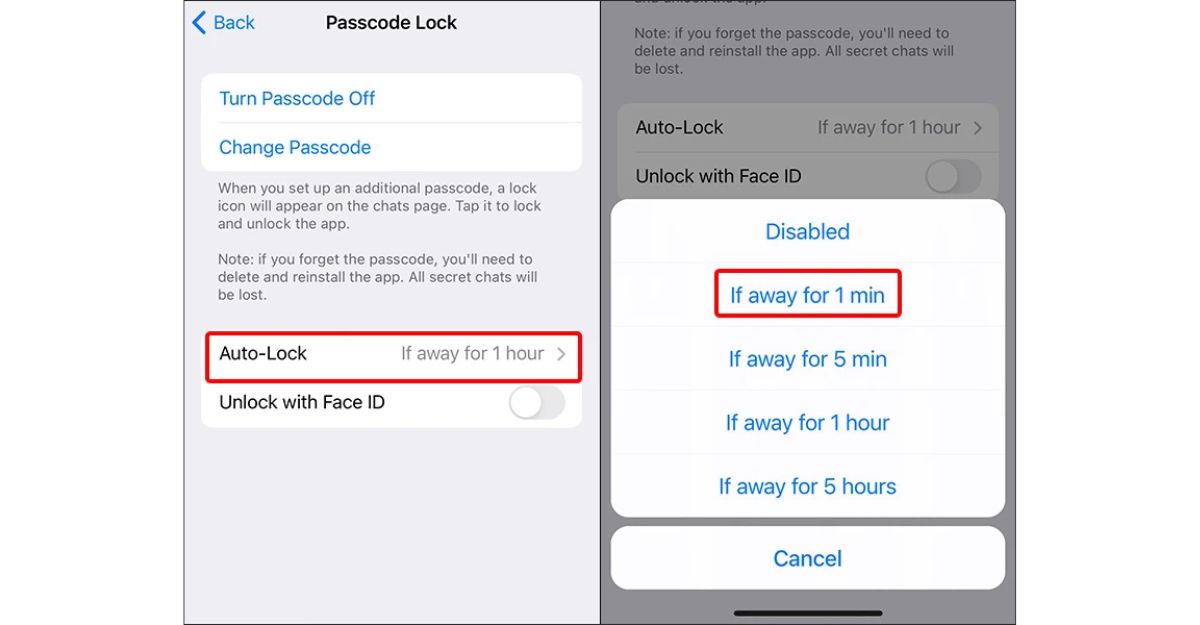
4. Hướng dẫn bảo mật tin nhắn Telegram trên máy tính
Để bảo vệ thông tin riêng tư và tránh bị đánh cắp, mã hóa, hay theo dõi trên ứng dụng Telegram trên máy tính, người dùng nên bảo mật tài khoản của mình bằng cách thiết lập mật khẩu. Dưới đây là hướng dẫn chi tiết cách thực hiện để bảo mật tin nhắn trên Telegram trên máy tính.
- Bước 1: Tải và cài đặt ứng dụng Telegram trên máy tính. Sau khi tải về, bạn cần cài đặt ứng dụng bằng cách làm theo các hướng dẫn trên màn hình.
- Bước 2: Mở ứng dụng Telegram và đăng nhập bằng số điện thoại hoặc quét mã QR. Khi đã đăng nhập thành công, bạn sẽ được chuyển đến trang chủ của ứng dụng.
- Bước 3: Nhập số điện thoại và quốc gia của bạn, sau đó nhấn “Next”. Hệ thống sẽ gửi mã code gồm 5 chữ số đến ứng dụng Telegram trên điện thoại.
- Bước 4: Nhập mã code vào khung “Code” trên máy tính và nhấn “Next” để tiếp tục.
- Bước 5: Nhấn vào biểu tượng ba dấu gạch ngang ở góc trên bên trái màn hình để hiển thị danh sách các tùy chọn.
- Bước 6: Bấm vào “Thiết lập” và tiếp tục sang bước tiếp theo.
- Bước 7: Nhấn vào “Bảo mật và quyền riêng tư” để tiếp tục.
- Bước 8: Chọn “Mật khẩu địa phương” để thiết lập mật khẩu bảo mật cho tài khoản của bạn.
- Bước 9: Nhập mật khẩu mới và xác nhận lại mật khẩu mới một lần nữa, sau đó nhấn “Lưu mật khẩu”.
- Bước 10: Bạn có thể tùy chỉnh cài đặt cho mật khẩu địa phương bằng cách nhấn vào “Thay đổi mật khẩu” hoặc “Tự động khóa nếu không hoạt động”. Nếu bạn muốn tự động khóa ứng dụng Telegram sau một khoảng thời gian nhất định, hãy chọn “Tự động khóa nếu không hoạt động” và lựa chọn thời gian tùy ý. Sau đó, nhấn “OK” để hoàn tất cài đặt.
Đó là bảo mật tin nhắn Telegram trên máy tính, điện thoại một cách đơn giản và nhanh chóng. Công Ty Quảng Cáo Marketing Online Limoseo chúc bạn thành công!

